リモートデスクトップを頻繁に使用してネットワークを操作している場合は、リモートで作業しているときに、コンピュータ上のローカルファイルやディレクトリにターミナルサーバーセッションからアクセスできないことに気付いたことでしょう。 リモートサーバーで作業しているファイルをローカルコンピュータに電子メールで送信します。 それは骨の折れる作業ですね。 幸いなことに、リモートデスクトップはこれを簡単に解決します。
[スタート]> [すべてのプログラム]> [アクセサリ]> [リモートデスクトップ]の順に選択してリモートデスクトップを開くと、

[ オプション ]をクリックし、[ ローカルリソース ]をクリックしてから、 Moreタブをクリックし、最後にDrivesの隣のボックスをチェックします。

OKをクリックしてからConnectをクリックします。 ターミナルサーバーセッションに入ったら、[ マイコンピュータ ]アイコンをクリックすると、 コンピュータのローカルディスクドライブがターミナルサーバーセッションに表示されます。 [ リモートデスクトップ接続からのディスク]というラベルが付いているはずです。

Remote Desktopの新しいバージョンでは、ドライブ名の後に「 on ComputerName 」と表示されます。

[マイコンピュータ]アイコンにアクセスできない場合は、[ スタート ]ボタンをクリックし、[ ファイル名を指定して実行 ]をクリックして、 \\ tsclient \ Cと入力します 。 それはあなたがあなたのコンピュータ上でアクセスしたいディレクトリがCドライブであるなら、そうでなければあなたのシステム特有の文字の代わりにCを使う。
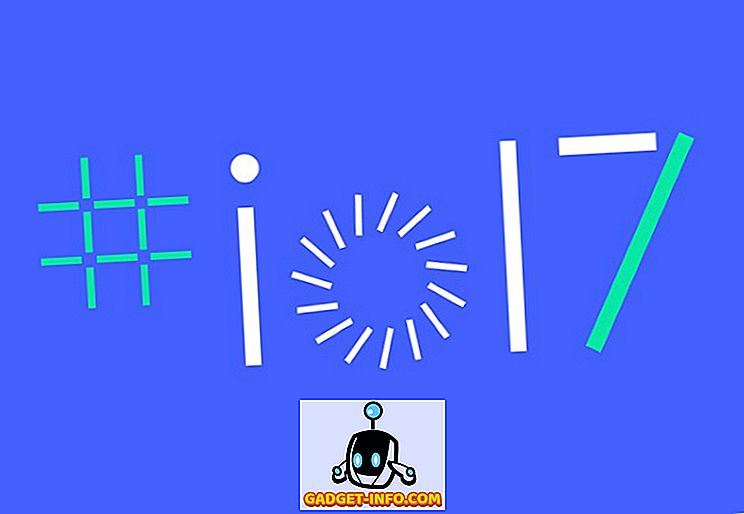

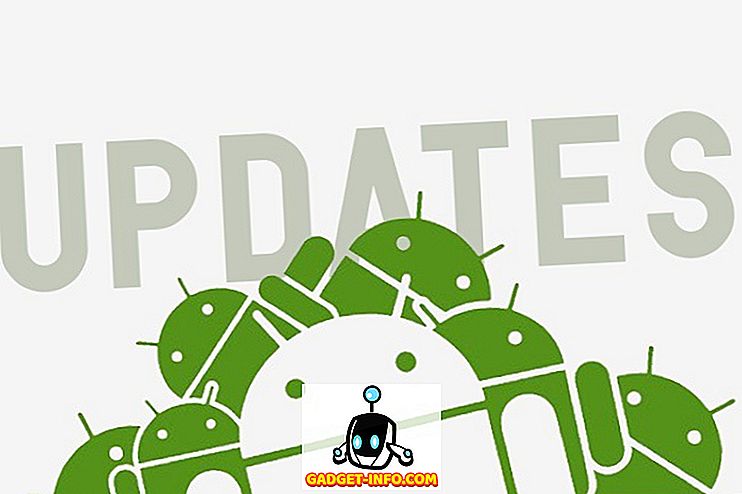
![Win Digit Magazineの1年間の購読[プレゼント]](https://gadget-info.com/img/more-stuff/461/win-digit-magazine-s-one-year-subscription-2.jpg)





